登録すると、「AI活用入門ステップ|今日から始めるChatGPT&画像生成AI」PDFと、
7日間のミニ講座(ChatGPTの使い方・プロンプト例・無料ツール活用)を自動でお届けします。
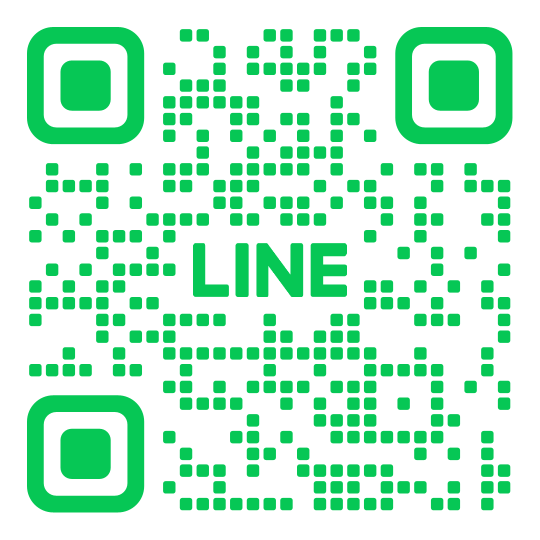 スマホでQRを読み取って登録
スマホでQRを読み取って登録
- 📘 PDF特典:AI活用入門ステップ
- ⚙️ 実例プロンプト:仕事・副業・学習に使える
- 🆓 無料&いつでも解除OK(1〜2通/週)
近年、動画コンテンツの需要は高まる一方であり、ビジネスや情報発信において動画の活用は不可欠となっています。しかし、動画制作には専門的な知識やスキル、そして多くの時間とコストがかかるため、誰もが気軽に始められるものではありませんでした。
そんな中、人工知能(AI)の進化により、テキストやWeb記事から簡単に動画を自動生成できるツールが登場し、動画制作の常識を覆しつつあります。その一つが、日本発の動画生成AI「NoLang(ノーラング)」です。NoLangは、テキストを入力するだけで、台本作成、音声読み上げ、画像生成、アバター動画の生成までを一貫して行い、短時間で高品質な解説動画を作成できる画期的なサービスです。
本記事では、「NoLangの使い方ガイド|テキスト・Web記事から動画を作成する手順まとめ」と題し、NoLangの基本的な使い方から、テキストやWeb記事を動画に変換する具体的な手順、さらに活用するためのポイントや注意点までを詳しく解説します。動画制作の経験がない方でも、本ガイドを読めばNoLangを使いこなし、魅力的な動画コンテンツを効率的に作成できるようになるでしょう。
NoLangとは?その特徴と動画生成の仕組み
NoLangは、テキストやWeb記事、さらには資料など、様々な形式のコンテンツからAIが自動で動画を生成するサービスです。特に、解説動画やショート動画の作成に強みを持っています。
NoLangの概要と主な機能
NoLangの最大の特徴は、その手軽さと多機能性です。主な機能は以下の通りです。
- テキストからの動画生成:
入力されたテキストを解析し、適切な画像や動画素材、BGM、ナレーションを自動で付与して動画を生成します。 - Web記事からの動画生成:
WebサイトのURLを入力するだけで、記事の内容を要約し、動画コンテンツとして出力します。 - 台本作成支援:
動画の台本作成をAIがサポートします。 - 音声読み上げ(ナレーション):
生成された台本を自然な音声で読み上げます。感情豊かなアバター動画も生成可能です。 - 画像・動画素材の自動選定:
テキストの内容に合わせた画像や動画素材をAIが自動で選定し、動画に組み込みます。 - 文字起こし:
動画内の音声を文字起こしする機能も備えています。 - 多言語対応:
複数の言語での動画生成に対応しています。
これらの機能により、動画制作の専門知識がない方でも、短時間でプロフェッショナルな動画を作成することが可能になります。
テキスト・Web記事から動画を生成する仕組み
NoLangがテキストやWeb記事から動画を生成する仕組みは、高度なAI技術に基づいています。
- コンテンツの解析:
まず、ユーザーが入力したテキストやWeb記事のURLからコンテンツを読み込み、自然言語処理(NLP)技術を用いて内容を深く解析します。キーワードの抽出、文脈の理解、主要なポイントの特定などが行われます。 - 台本の自動生成:
解析された内容に基づき、動画の構成とナレーションの台本が自動で生成されます。この際、動画の尺や目的に合わせて内容が調整されます。 - 素材の選定と生成:
台本の内容に合わせて、AIが保有する膨大なデータベースから適切な画像や動画素材を選定します。必要に応じて、AIが画像を生成することもあります。これにより、視覚的に分かりやすい動画が作成されます。 - 音声合成とアバター:
生成された台本は、AI音声合成技術によって自然なナレーションとして読み上げられます。さらに、感情表現豊かなアバターを動画に登場させることも可能です。 - 動画の統合と出力:
選定された素材、ナレーション、BGMなどが統合され、一つの動画ファイルとして出力されます。ユーザーは、生成された動画をプレビューし、必要に応じて編集や調整を行うことができます。
この一連のプロセスをAIが自動で行うことで、ユーザーは最小限の労力で高品質な動画コンテンツを手に入れることができます。
🎁 メルマガ読者限定特典
今なら「AI活用入門ステップ PDF(全6ページ)」をプレゼント!
ChatGPTや画像生成AIを今日から使いこなすための実践ガイドです。
NoLangを使った動画作成の基本手順
NoLangを使ってテキストやWeb記事から動画を作成する手順は非常にシンプルです。ここでは、その基本的な流れをステップバイステップで解説します。
アカウント登録とログイン
まず、NoLangの公式サイトにアクセスし、アカウント登録を行います。メールアドレスやソーシャルアカウント(Googleなど)で簡単に登録できます。登録後、ログインしてダッシュボードにアクセスします。
テキスト入力による動画生成
テキストから動画を生成する最も基本的な方法です。ブログ記事の要約、プレゼンテーションのスクリプト、解説コンテンツなど、様々な用途で活用できます。
- プロンプト入力:
ダッシュボードのメイン画面にあるプロンプト入力欄に、動画にしたい内容のテキストを入力します。長文の場合は、要点をまとめたテキストを入力するか、後述のWeb記事からの生成機能を利用する方が効率的です。 - 動画形式の選択:
入力欄の近くにあるボタンから、動画の形式(例:横型16:9、縦型9:16など)を選択します。YouTubeやInstagramのリールなど、公開するプラットフォームに合わせて選びましょう。 - 生成ボタンをクリック:
テキスト入力と形式選択が完了したら、「生成」ボタンをクリックします。AIがテキストを解析し、数秒から数分で動画のドラフトを生成します。 - プレビューと編集:
生成された動画はプレビュー画面で確認できます。ナレーションの調整、BGMの変更、画像・動画素材の差し替えなど、必要に応じて編集ツールを使って調整を行います。 - ダウンロード:
最終的な動画に満足したら、ダウンロードボタンをクリックして動画ファイルを保存します。
Web記事URLからの動画生成
既存のWeb記事やブログコンテンツを動画化したい場合に非常に便利な機能です。記事のURLを入力するだけで、AIが自動で内容を抽出し、動画を作成します。
- URLの入力:
ダッシュボードの指定された入力欄に、動画化したいWeb記事のURLを貼り付けます。 - 動画形式の選択:
テキスト入力の場合と同様に、動画の形式を選択します。 - 生成ボタンをクリック:
「生成」ボタンをクリックすると、AIがWeb記事の内容を解析し、要約された動画を生成します。 - プレビューと編集:
生成された動画をプレビューし、必要に応じて編集を行います。Web記事のどの部分を動画に含めるか、どの情報を強調するかなどを調整できます。 - ダウンロード:
最終確認後、動画をダウンロードします。
これらの手順を踏むことで、誰でも簡単にテキストやWeb記事からプロフェッショナルな動画コンテンツを作成することができます。次のセクションでは、NoLangをさらに活用するための機能について解説します。
NoLangをさらに活用するための機能
NoLangは基本的な動画生成機能だけでなく、より高品質でパーソナライズされた動画を作成するための様々な追加機能を提供しています。これらの機能を活用することで、動画の表現力を高め、視聴者のエンゲージメントを向上させることができます。
アバターや音声のカスタマイズ
NoLangでは、動画に登場するアバターやナレーションの音声をカスタマイズできます。これにより、ブランドイメージに合わせたアバターを選んだり、動画のトーンに合った声質や話し方を選択したりすることが可能です。
- アバターの選択:
様々な性別、年齢、服装のアバターが用意されており、動画の内容やターゲット層に合わせて選択できます。一部のアバターは感情表現も豊かで、より人間らしい動画を演出できます。 - 音声の選択と調整:
ナレーションの音声も、男性・女性、声の高さ、話す速度などを調整できます。特定のキャラクターを演じるような声や、落ち着いた解説調の声など、動画の目的に応じて最適な音声を選びましょう。
動画編集と調整
AIが生成した動画はあくまでベースであり、より洗練された動画にするためには、手動での編集や調整が不可欠です。NoLangの編集ツールでは、以下の調整が可能です。
- シーンの追加・削除・並べ替え:
生成された動画のシーン構成を自由に変更できます。不要なシーンを削除したり、説明の順序を入れ替えたりすることで、より分かりやすい動画に仕上げられます。 - テキストの修正:
ナレーションのテキストを直接編集し、表現を微調整したり、誤字脱字を修正したりできます。 - BGMの変更:
動画の雰囲気に合わせてBGMを変更できます。NoLangが提供するライブラリから選ぶか、独自の音源をアップロードすることも可能です。 - 画像・動画素材の差し替え:
AIが選定した素材がイメージと異なる場合、手動で他の素材に差し替えたり、独自の画像や動画をアップロードして使用したりできます。
その他の便利機能(動画スレッド機能など)
NoLangは、他にも動画制作を効率化する様々な便利機能を提供しています。
- 動画スレッド機能:
複数の短い動画を連続して再生する「動画スレッド」を作成できます。これは、SNSでの情報発信や、段階的な解説動画を作成する際に非常に有効です。 - プロジェクト管理:
作成中の動画や過去に生成した動画を一覧で管理できます。これにより、複数の動画プロジェクトを効率的に進めることができます。 - API連携:
企業向けには、NoLangの機能を既存のシステムやワークフローに組み込むためのAPIが提供されています。これにより、大量の動画コンテンツを自動生成するシステムを構築することも可能です。
これらの機能を使いこなすことで、NoLangは単なる動画生成ツールに留まらず、あなたの動画コンテンツ戦略を強力にサポートするパートナーとなるでしょう。
NoLang活用時のポイントと注意点
NoLangは非常に便利なツールですが、その効果を最大限に引き出し、かつトラブルを避けるためには、いくつかのポイントと注意点を理解しておく必要があります。
効果的なテキスト・記事の選び方
動画の品質は、元となるテキストやWeb記事の質に大きく左右されます。以下の点を意識してコンテンツを選びましょう。
- 明確なテーマと構成:
動画にしたい内容が明確で、論理的な構成になっているテキストや記事を選びましょう。AIは元のコンテンツの構造を反映して動画を生成するため、元のコンテンツが整理されているほど、分かりやすい動画になります。 - 適切な情報量:
短すぎるテキストでは情報が不足し、長すぎるテキストでは動画が冗長になる可能性があります。動画の尺に合わせて、適切な情報量のコンテンツを選定しましょう。必要に応じて、事前にテキストを要約したり、重要な部分を抽出したりする作業も有効です。 - キーワードの選定:
動画のテーマとなるキーワードを明確にしておくと、AIが適切な画像や動画素材を選定しやすくなります。テキスト内に重要なキーワードを適切に含めるようにしましょう。
生成された動画の確認と修正
AIが生成した動画はあくまでドラフトであり、そのまま公開するのは避けるべきです。必ず以下の点を確認し、必要に応じて修正を行いましょう。
- 情報の正確性:
生成された動画の内容が、元のテキストや記事と相違ないか、事実誤認がないかを確認します。 - ナレーションの自然さ:
AI音声が不自然な箇所はないか、聞き取りにくい部分はないかを確認し、必要に応じてテキストを修正したり、音声の速度やトーンを調整したりしましょう。 - 視覚素材の適切性:
AIが選定した画像や動画素材が、内容と合致しているか、視覚的に魅力的かを確認します。不適切な素材は差し替え、より効果的なビジュアルにすることで、動画の質が向上します。 - 著作権・肖像権:
AIが生成した素材や、自動で選定された素材が、著作権や肖像権を侵害していないかを確認しましょう。特に商用利用の場合は、利用規約をよく確認し、問題のない素材を使用することが重要です。
著作権・肖像権への配慮
NoLangで動画を作成する際、特に注意が必要なのが著作権と肖像権です。AIが生成する素材や、Web記事から抽出される情報には、既存の著作物や個人の肖像が含まれる可能性があります。
- 利用規約の確認:
NoLangの利用規約をよく読み、生成された動画や素材の商用利用が可能か、どのような範囲で利用できるかを確認しましょう。 - オリジナルコンテンツの利用:
可能な限り、自身で作成したテキストや、著作権フリーの素材、商用利用が許可されている素材を使用するように心がけましょう。 - Web記事からの生成:
Web記事から動画を生成する場合、元の記事の著作権に配慮が必要です。記事の要約や引用に留め、元の記事の著作者の権利を侵害しないように注意しましょう。特に、記事全体をそのまま動画化するような行為は避けるべきです。
これらのポイントと注意点を踏まえることで、NoLangを安全かつ効果的に活用し、高品質な動画コンテンツを制作することができます。
まとめ
本記事では、「NoLangの使い方ガイド|テキスト・Web記事から動画を作成する手順まとめ」と題し、日本発の動画生成AI「NoLang」の概要から、テキストやWeb記事から動画を作成する具体的な手順、さらに活用するための機能や注意点について詳しく解説しました。
NoLangは、テキストやWeb記事をAIが解析し、台本作成、音声読み上げ、画像・動画素材の自動選定、アバター動画の生成までを一貫して行うことで、動画制作の専門知識がない方でも短時間で高品質な解説動画を作成できる画期的なツールです。
基本的な使い方は、アカウント登録後、テキストを直接入力するか、Web記事のURLを貼り付けるだけで動画を生成できます。さらに、アバターや音声のカスタマイズ、動画の編集・調整、動画スレッド機能などを活用することで、よりパーソナライズされた魅力的な動画コンテンツを作成することが可能です。
NoLangを効果的に活用するためには、明確なテーマと構成を持つテキストや記事を選び、生成された動画は必ず内容の正確性、ナレーションの自然さ、視覚素材の適切性、そして著作権・肖像権に配慮して最終確認と修正を行うことが重要です。AIは強力なアシスタントですが、最終的な品質管理は人間が行う必要があります。
動画コンテンツの需要が高まる現代において、NoLangのようなAI動画生成ツールは、ビジネスや情報発信の可能性を大きく広げます。本記事を参考に、ぜひNoLangをあなたのコンテンツ制作に活用し、効率的かつ魅力的な動画コンテンツを発信してください。
📘 メルマガ登録者限定!特典のご案内
個人サポートにお申し込みの方へ、読者特典として
「AI活用入門ステップ|今日から始めるChatGPT&画像生成AI」PDF を無料でお渡しします。
学びのスタートにぜひお役立てください。
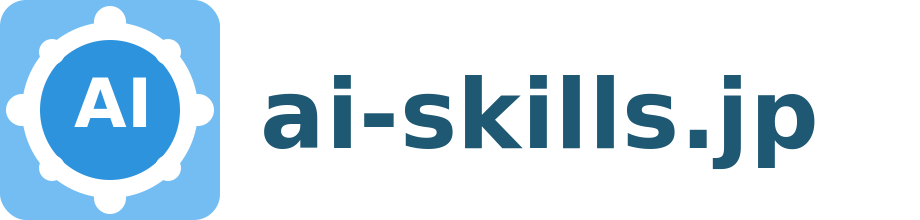

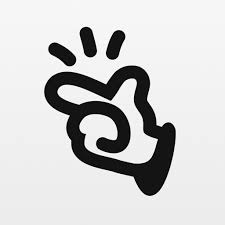

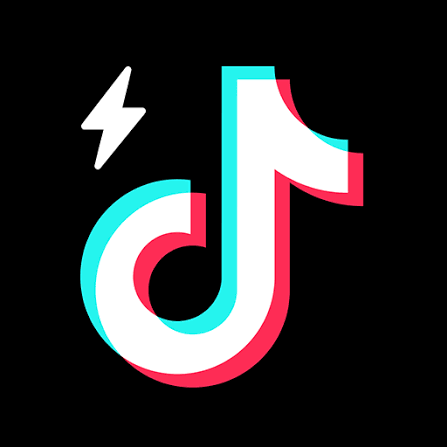


コメント